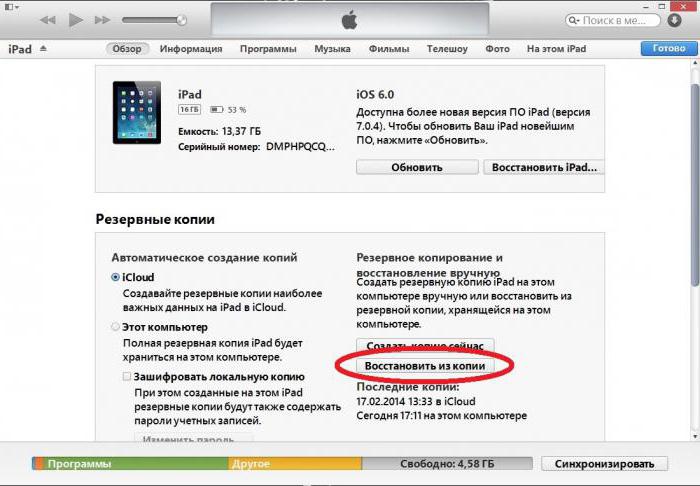CWM Recovery er et brugerdefineret billede, der tillader detgem den aktuelle tilstand af operativsystemet på din "Android" fuldstændigt. Den såkaldte sikkerhedskopi er nødvendig, så hvis dit system flyver efter installation af en uofficiel firmware, kan du vende det tilbage til sin normale tilstand, dvs. rulle ændringerne tilbage. Som praksis viser, er CWM Recovery den bedste assistent i dette, da programmet er simpelt og praktisk at bruge. I vores artikel fortæller vi dig detaljeret om driften af dette værktøj.

Recovery CWM: installation og første trin
På næsten alle enheder, processeninstallationen er identisk. For at installere ClockworkMod (CWM) skal du først downloade Rom Manager fra Internettet. I menuen i dette program (det første punkt) kan du vælge at installere et brugerdefineret billede, og det er præcis, hvad vi har brug for. I slutningen af processen kan du køre programmet - til dette skal du gå til Rom Manager og vælge elementet "downloadgendannelse" der. Du kan også gå ind i værktøjet ved hjælp af en kombination af genvejstaster. Meget afhænger dog af telefon- eller tabletmodellen. For eksempel kan du prøve at holde tænd / sluk- og lydstyrkeknappen nede, hvorefter enheden automatisk går til CWM-menuen. Men der er en anden metode. Da du også kan gå ind i CWM Recovery gennem ADB-programmet, skal du heller ikke afskrive denne sti. Metoden betragtes som den mest bekvemme. Du skal bare konfigurere forbindelsen mellem tabletten eller telefonen til computeren via dette værktøj og indtaste kommandoen: "adb reboot recovery".

Forståelse af programgrænsefladen og grundlæggende menukommandoer
Lad os tage version 3 som et eksempel.0, da det er anerkendt som det mest populære og hyppigt anvendte. Med hensyn til andre ændringer er små forskelle mulige, ikke desto mindre har udviklerne ikke ændret andet end designet, så hovedpunkterne er identiske. Flytning udføres ved hjælp af lydstyrkeknapperne på enheden, og med tænd / sluk-tasten kan du vælge det relevante emne. "Systemgenstart" - systemgenstart (udføres med det samme). Anvend update.zip - giver dig mulighed for at installere uofficiel firmware og temaer med software. Hvis du går til dette punkt, kommer du til den næste menu, hvor du skal bekræfte dit valg. Slet data / fabriksindstilling - Denne funktion gendanner din enhed til sin oprindelige tilstand. Alle indstillinger nulstilles, og cachen ryddes. Det næste afsnit med titlen Installer zip fra sdcard giver dig mulighed for at installere zip-tilladelsesfiler fra menuen CWM Recovery.
Hovedfunktioner i Backup og gendannelse
Vi fandt ud af lidt om hovedfunktionerneprogrammets hovedmenu. Lad os nu se, hvordan du opretter en sikkerhedskopi eller kopi, hvilket faktisk er hovedformålet med hjælpeprogrammet. Det afsnit, der interesserer os, er i hoveddialogboksen og kaldes Backup og gendannelse. Hvis du går længere, kan du observere flere sektioner. Backup - giver dig mulighed for at oprette en kopi af alle sektioner af enhedens system. Resultatet gemmes på dit hukommelseskort, og filen kaldes tidspunktet og datoen for oprettelsen. Gendan er gendannelse af en sikkerhedskopi. Der er ikke noget vanskeligt her, du skal bare vælge den nødvendige fil, og alt andet sker automatisk. Med den avancerede gendannelsesfunktion kan du gendanne en bestemt partition og lade resten være i deres nuværende tilstand. Dybest set er denne viden nok for dig at bruge CWM Recovery. Du ved allerede, hvordan du installerer værktøjet, så lad os beskæftige os med endnu et vigtigt punkt.

Hvad du skal være forsigtig med
Som nævnt ovenfor er mulighederne for dettehjælpeprogrammer er ikke begrænset til oprettelse af sikkerhedskopier. Du kan formatere ethvert afsnit på din enhed. Men vær opmærksom på, at Format-systemet uigenkaldeligt sletter dit operativsystem, det vil sige firmwaren til "Android" eller tablet, og når du sletter Boot-partitionen, kan du slet ikke gøre noget med din enhed, og du bliver nødt til at bære det til en specialist. Du kan også slette alle data fra dit hukommelseskort eller formatere specifikke sektioner på SD-kortet. Hvis du på et eller andet tidspunkt bemærker, at batteriindikatoren viser forkerte oplysninger, behandles dette også ved hjælp af dette værktøj. Du skal gå til sektionen Avanceret og vælge Tør Dalvik-cache-elementet. Dette nulstiller batteristatistikken fuldstændigt og gendanner normal drift af alle indikatorer. Her kan du også teste ydeevnen for enhedstasterne ved at vælge sektionen Nøgletest. Som du kan se, er det ganske simpelt at arbejde med dette program, du skal bare være i det mindste lidt fortrolig med engelsk, da der endnu ikke er nogen russisk version.

Sådan oprettes og gendannes en sikkerhedskopi: trin for trin instruktioner
Det første trin er at genstarte enheden oggå direkte til CWM. Åbn derefter sikkerhedskopierings- og gendannelseselementet. Vi vælger underafsnittet "Backup" og accepterer ved at klikke på "Ja". Processen starter automatisk, og i slutningen af den afslutter vi med en genstart. Som nævnt ovenfor vil den oprettede fil være på hukommelseskortet på adressen CWM / backup. Hvis du ønsker det, kan du omdøbe det, men det er forbudt at bruge symboler og bogstaver i det russiske alfabet. Med hensyn til gendannelsen skal du genstarte tabletten og gå til elementet Gendan. Der vises en liste, hvor alle tilgængelige sikkerhedskopier vises, vælg den, du har brug for (hvis der er flere af dem), og bekræft din beslutning. Processen starter automatisk. Genstart når du er færdig. Derefter kan du bruge din enhed.

konklusion
Nu ved du, hvad værktøjet er til, og hvordanCWM installeres via Recovery. Hvis du planlægger at installere uofficielle kerner, firmware, temaer, spil eller applikationer, skal du først og fremmest pakke dem i zip-format og derefter installere via CWM-menuen. En anden lille detalje er, at sikkerhedskopiering og gendannelse skal udføres, når batteriopladningen er tilstrækkelig. Faktum er, at hvis enheden slukker midt i operationen, er der stor sandsynlighed for, at den ikke tændes længere, eller sikkerhedskopien oprettes forkert. Dybest set er dette alle de nyttige oplysninger, som du muligvis har brug for, mens du arbejder med dette værktøj. Det anbefales stærkt, at du ikke sletter systemmapper og filer, selvom du sikkerhedskopierer eller gendanner. Vær særlig opmærksom på integriteten af rod- og systemfilerne, da enhedens ydeevne direkte afhænger af deres sikkerhed. Hvis du gør noget forkert, kan du ikke reparere enheden under garanti.